¡Buenas!
Hasta hoy se han dado a conocer muchísimas formas de implementar botones para mejorar la actividad en redes sociales tales como Facebook, Twitter o Google Plus.
Los botones que conocías hasta ahora
Las dos técnicas más usadas y eficaces han sido las siguientes:
- Botones flotantes de compartir en los laterales de la página (generalmente usando el plugin «Flare» de WordPress).
- Botones de compartir al final o inicio de la noticia (programado, para esto no se suele usar plugin ya que se busca algo más personalizado). Desde mi experiencia los botones al final del artículo son más eficaces, ya que el lector no va a realizar una acción social sin conocer el contenido de lo que está compartiendo y cuando visita el artículo no piensa en compartirlo, sino en leerlo. Por lo tanto, una llamada a la acción como esa no resulta tan efectiva al inicio.
Seguro que ya has leído muchas veces los consejos de siempre: es necesario tener presencia en redes sociales, escribir tweets con naturalidad, no hacer excesiva publicidad en las publicaciones, ofrecer contenido relevante para el usuario, usar imágenes y vídeos para aumentar la cantidad de RT y Shares…
Así que, ¿no crees que es el momento de expandir un poco nuestro alcance y explorar nuevos territorios?
Botón para compartir en WhatsApp
Los tiempos cambian, y tu blog debe adaptarse a estos cambios. Y entre estas revoluciones en las formas de comunicación destaca la aplicación más descargada en el mundo: WhatsApp.
Llegamos tarde, lo sé, porque esta aplicación existe desde hace tiempo y aún nadie ha dado este primer paso de implementar lo que os voy a mostrar a continuación.
Se trata de un plugin llamado Mobile ShareBar y conseguirás un resultado como el siguiente:
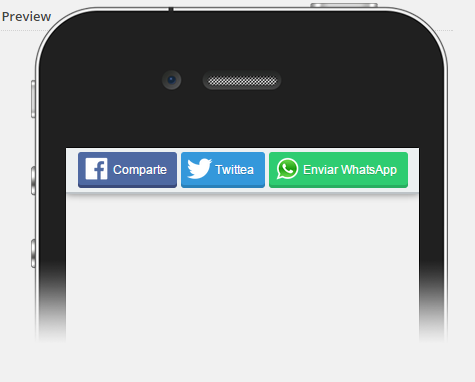
Una vez lo hayamos instalado en nuestro blog de WordPress, vamos a «Ajustes«, donde encontraremos toda la información que podemos editar del plugin.
Primero colocamos el texto que queremos que salga en cada botón (Facebook, Twitter y WhatsApp).
Por último, en la segunda casilla colocamos el formato que queremos que tenga el texto que se comparta en WhatsApp. En mi caso he dejado todo como estaba: el título del blog y posteriormente el enlace hacia el artículo concreto.
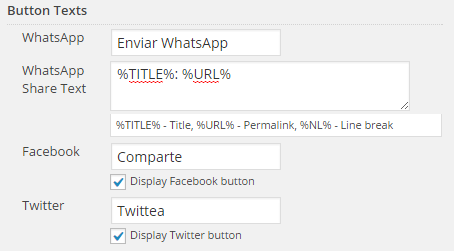
En la última parte de la configuración podemos seguir editando cosas. La tercera opción solo sirve para que metan publicidad del plugin, así que yo la he desactivado, y la cuarta debemos guardarla para que se muestre en todos los dispositivos, al menos el botón de Twitter y Facebook.
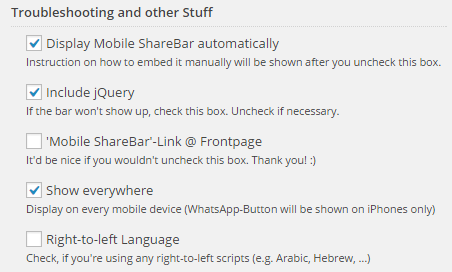
Y con esto ya tendremos tres botones molones en la parte superior del blog, que además solo se activan cuando se visita desde el móvil.
Pues eso es todo, ¡espero que os haya servido!
Me parece un plugin interesante pero mientras no este completamente operativo para Android no lo veo como algo a utilizar en un proyecto.
Excelente sitio campamentoweb, recuerdo que cuando la conocí hace un par de semanas me leí todos los post en una tarde, espero aprender mucho más en el futuro.
Saludos.
Hola Diego,
Sí que es una desventaja, ojalá lo implementen pronto.
Y gracias por tu comentario positivo, me alegro de que te esté gustado el blog 🙂
Un saludo!
Hola Diego,
Acaban de actualizar el plugin ayer y ya es compatible con Android, además han añadido la posibilidad de compartir en Google Plus, si quieres probarlo en Android antes de instalarlo puedes hacerlo desde mi web. https://davidrl.com.
Un Saludo!
Muchas gracias por el aviso David, voy a actualizar la noticia!
Andaba buscando esto para un cliente y por fin encontré la solución. Mil gracias!
Me alegro de que te haya servido Jose!